iPhone に Google ドライブをインストールする方法
Google ドライブは、Google が提供するクラウドストレージサービスであり、文書、写真、動画、その他のファイルをオンライン上に保存し、いつでもどこからでもアクセスすることができます。iPhone にGoogle ドライブをインストールすることで、PCや他のデバイスとデータを共有し、スムーズに業務やプライベートのデータ管理が可能になります。本記事では、iPhone に Google ドライブをインストールする方法を詳しく解説します。
Google ドライブとは何?
まず、 Google ドライブがどのようなサービスであるかを簡単に説明します。 Google ドライブは、Google が提供するクラウドベースのストレージサービスです。ユーザーは最大15GBの無料ストレージ容量を持つことができ、必要に応じて有料プランでさらに多くの容量を追加することも可能です。 Google ドライブを使用することで、以下のようなことができます。
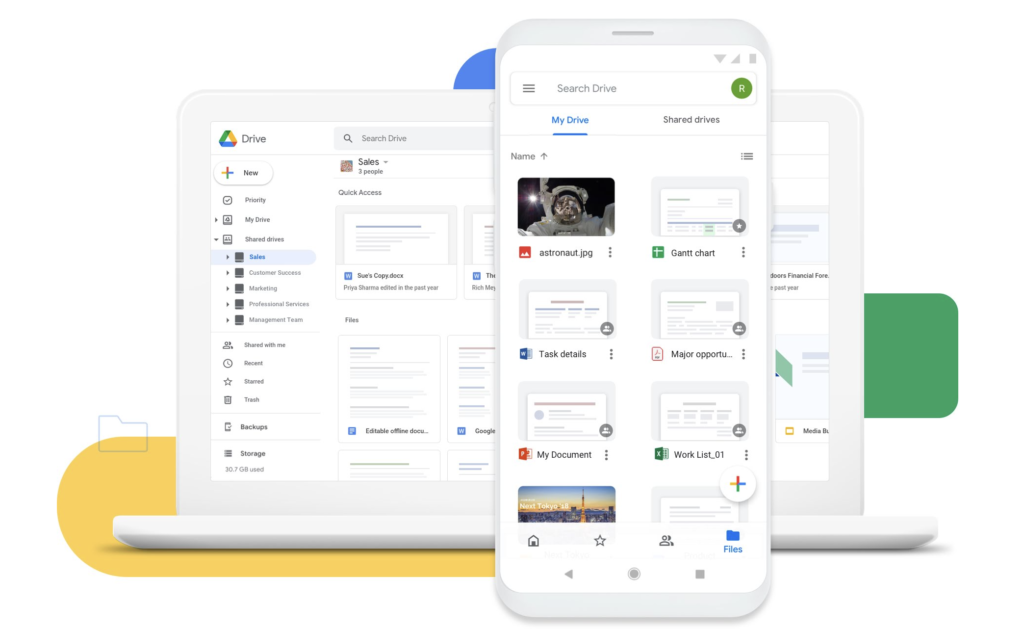
ファイルの保存とプレビュー
写真、ビデオ、ドキュメント、PDFなど、さまざまな形式のファイルをクラウドに保存することができます。保存できるファイルとプレビュー可能なファイルについて詳しく知りたい場合は、コチラの記事をご参考ください。
ファイルの共有
他のユーザーと簡単にファイルを共有し、共同編集を行うことができます。
ファイルのバージョン管理
Google ドライブにアップロードされたファイルにはバージョンが付与されています。 Google ドライブでは、このバージョン機能を利用して、過去のバージョンに遡ることができます。
複数デバイスからのアクセス
PC、スマートフォン、タブレットなど、異なるデバイスからアクセスすることができます。
iPhone で Google ドライブをインストールするための前提条件
iPhoneでGoogleドライブを使用するためには、いくつかの前提条件があります。
インターネット環境
Googleドライブをインストールするには、安定したインターネット接続が必要です。Wi-Fi接続が推奨されますが、モバイルデータでも問題ありません。ただし、大量のデータをアップロードしたりダウンロードしたりする際には、Wi-Fi接続の方が通信料の節約になります。
Apple ID の取得
iPhoneでアプリをインストールするには、Apple IDが必要です。まだ Apple ID を作成していない場合は、iPhoneの「設定」アプリから簡単に作成できます。
Google ドライブアプリをインストールする
まず、 Google ドライブを App Store からインストールする手順について説明します。
① App Storeを開く
お手持ちの iPhone で App Store アプリを開きます。
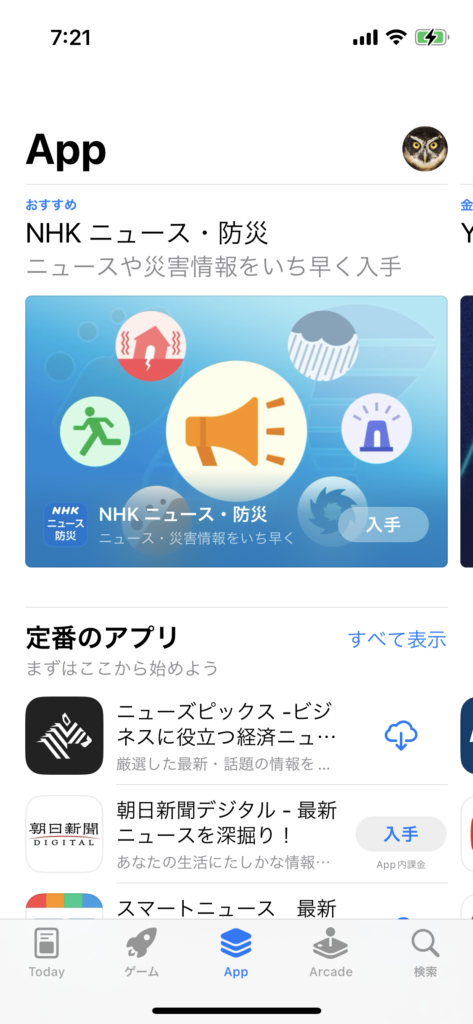
② 「 Google ドライブ」と検索
Google ドライブ アプリを App Store から検索します。
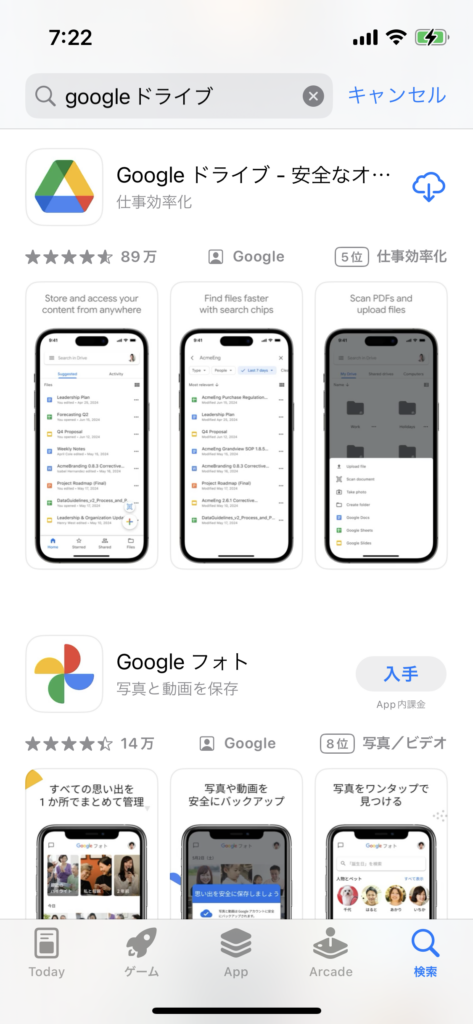
③ アプリをダウンロードし、インストール
「入手」ボタンを押下し、 Google ドライブをiPhoneにインストールします。
Google アカウントにログイン
次に Google ドライブにログインする手順について説明します。
① アプリを開く
iPhone から Google ドライブアプリを開き、「ログイン」ボタンを押下します。
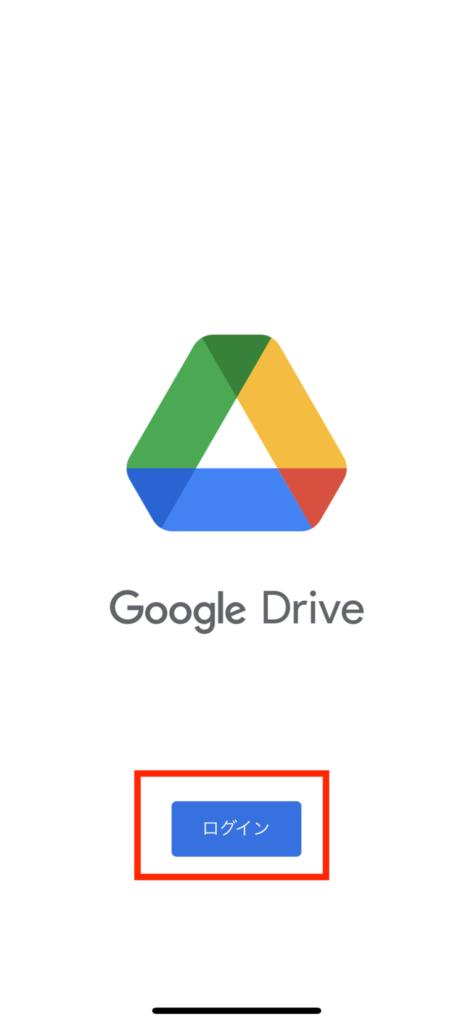
② Google アカウント情報を入力してログイン
「ログイン」ボタンを押下し、ご自身が持つ Google アカウントでログインしてください。
まとめ
iPhoneにGoogleドライブをインストールする手順はシンプルですが、これによりクラウドベースでのデータ管理が非常に効率的になります。例えば、ファイルのアップロードや共有、デバイス間での同期が簡単に行えるため、日常のデジタルライフがより便利になることでしょう。Googleドライブは、仕事やプライベートの両方で役立つ強力なツールです。インストール後は、ぜひさまざまな機能を活用してみてください。



